Trên các máy tính và bàn phím Windows 11 mới hơn, Microsoft đã tích hợp một phím chuyên dụng để kích hoạt Copilot, trợ lý AI mạnh mẽ của họ. Tuy nhiên, nếu bạn thấy phím này ít hữu ích hơn mong đợi, bạn hoàn toàn có thể tùy chỉnh lại chức năng của nó để mở một trong những ứng dụng bạn thường xuyên sử dụng nhất, giúp tối ưu hóa hiệu suất làm việc.
Tối Ưu Hóa Phím Copilot Trên Windows 11: Đổi Chức Năng Đơn Giản
Với những người dùng chỉ thỉnh thoảng sử dụng Copilot, việc tùy chỉnh phím này mang lại giá trị đáng kể. Tin vui là Microsoft cho phép chúng ta thay đổi chức năng mặc định mà không cần đến các ứng dụng bên thứ ba phức tạp hay những đoạn mã (script) rắc rối. Quá trình này được tích hợp sẵn trong cài đặt của Windows 11, đảm bảo tính ổn định và bảo mật.
Dưới đây là các bước chi tiết để bạn có thể gán lại phím Copilot trên Windows 11 để mở bất kỳ ứng dụng nào:
- Nhấn tổ hợp phím Windows + I để mở ứng dụng Cài đặt (Settings).
- Chuyển sang tab Cá nhân hóa (Personalization), sau đó nhấp vào mục Nhập văn bản (Text input).
- Tìm và nhấp vào menu thả xuống bên cạnh tùy chọn “Tùy chỉnh phím Copilot trên bàn phím (Customize Copilot key on keyboard)”, sau đó chọn Tùy chỉnh (Custom).
- Chọn ứng dụng mà bạn muốn phím Copilot mở, rồi nhấp vào nút Chọn (Select) để xác nhận.
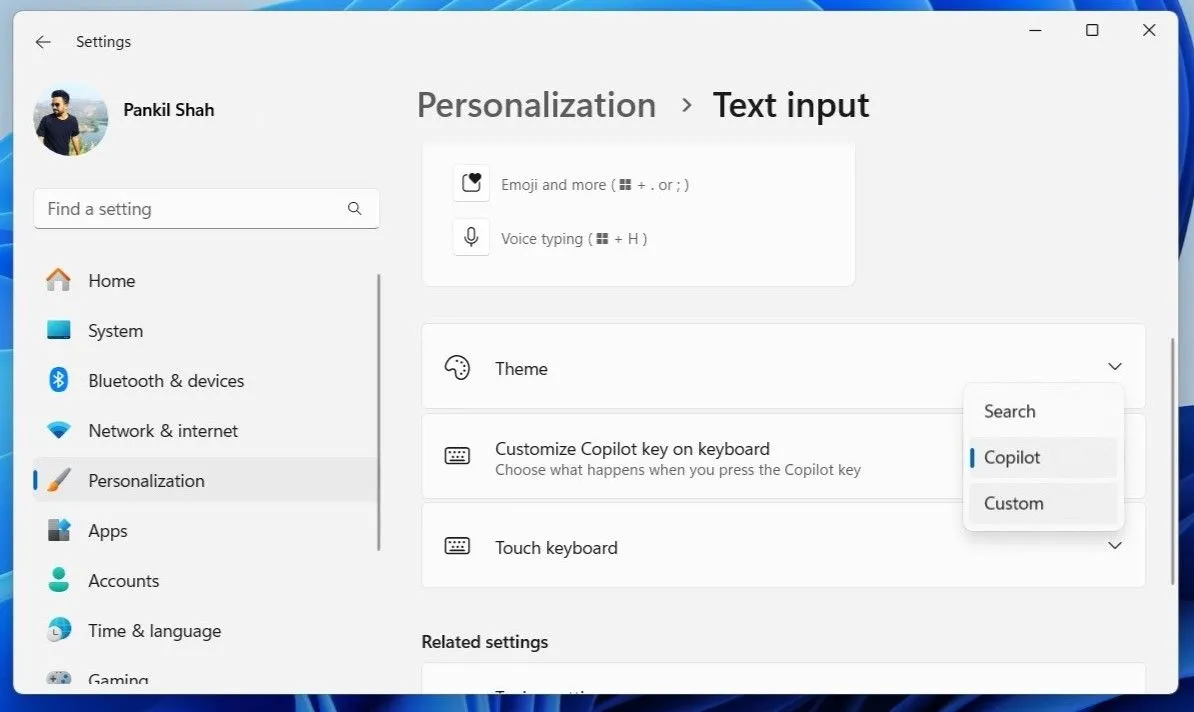 Tùy chọn tùy chỉnh phím Copilot trong cài đặt Windows 11
Tùy chọn tùy chỉnh phím Copilot trong cài đặt Windows 11
Chỉ với vài thao tác đơn giản, phím Copilot trên máy tính của bạn đã có một chức năng mới hữu ích hơn. Phím này có thể được thiết lập để khởi chạy bất kỳ ứng dụng nào được đóng gói theo định dạng MSIX và đã được ký. Điều này có nghĩa là bạn có thể chọn Calculator, Outlook, WhatsApp, hoặc bất kỳ ứng dụng nào khác đáp ứng yêu cầu này.
Một điểm cộng lớn là việc tùy chỉnh này không hề làm mất đi khả năng truy cập Copilot. Bạn vẫn có thể mở Copilot một cách nhanh chóng bằng cách nhấp vào biểu tượng của nó trên thanh tác vụ hoặc sử dụng tổ hợp phím tắt Windows + C bất cứ khi nào bạn cần. Nhờ vậy, bạn vẫn có thể tận dụng tối đa các công cụ AI của Microsoft một cách dễ dàng khi cần thiết.
Với thủ thuật đơn giản này, phím Copilot trên máy tính của bạn sẽ không còn là một phím bạn vô tình nhấn nữa. Nếu bạn vẫn chưa có ứng dụng cụ thể nào trong tâm trí, bạn có thể cân nhắc sử dụng các công cụ như PowerToys để gán lại chức năng phím này cho một phím khác hoặc một tổ hợp phím tắt khác.


